Virtual Boxにtrisquel9.0を構築する
- 作成日 2020.10.30
- trisquel VirtualBox
- trisquel9.0, Virtual Box
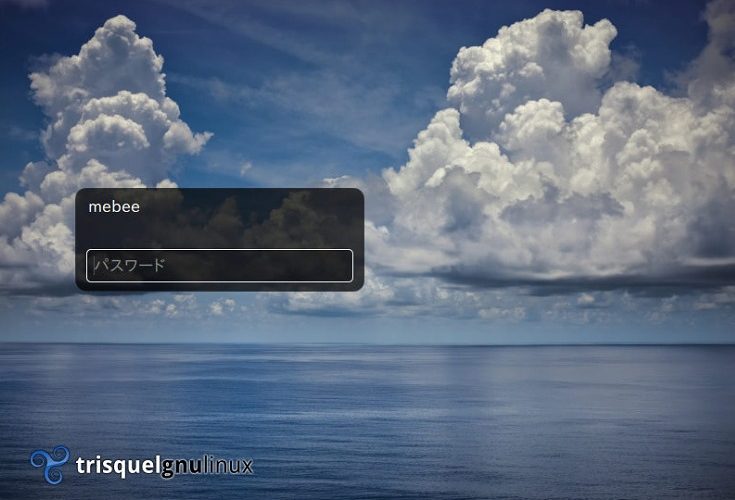
Virtual Boxにtrisquel9.0の仮想マシンを作成して、起動するまでの手順を記述してます。
環境
- OS : windows10 Home 64bit
- Virtual Box Version 6.1.4 r136177 (Qt5.6.2)
trisquelのダウンロード
こちらのサイトより「trisquel_9.0_amd64.iso」をダウンロードします。
ページ下部にいってミラーサイトを指定してダウンロードします。
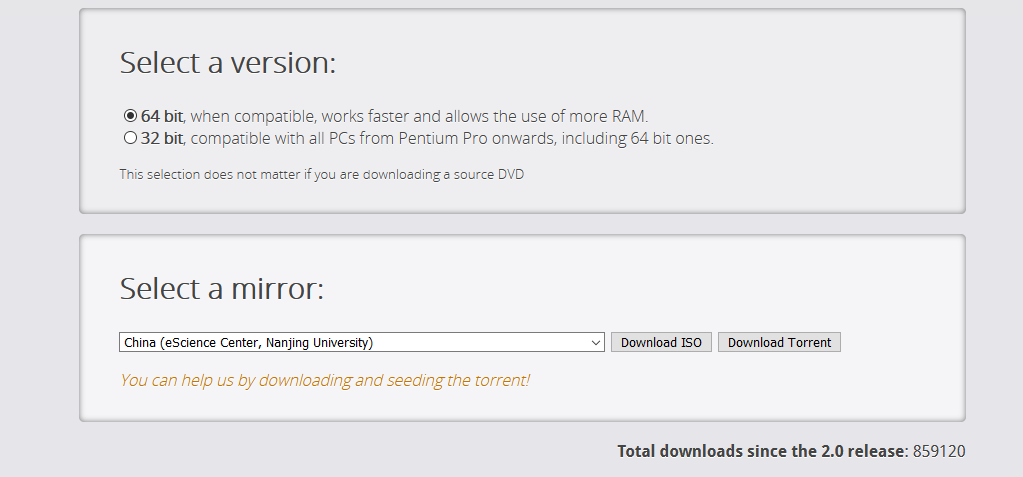
「trisquel_9.0_amd64.iso」がダウンロードされます。
仮想マシン新規作成
まずは、Virtual Boxに仮想マシンを作成します。
任意の名前を入力します。
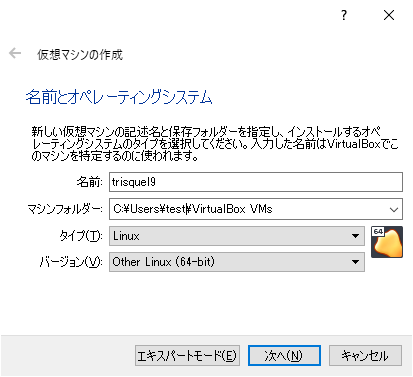
メモリの設定です。
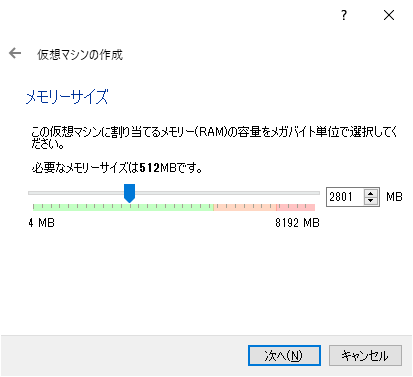
仮想ハードディスクを作成するを選択し、「作成ボタン」をクリックします。
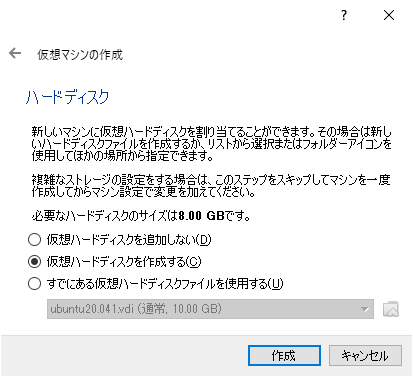
VDIを選択し、「続き」ボタンをクリックします。
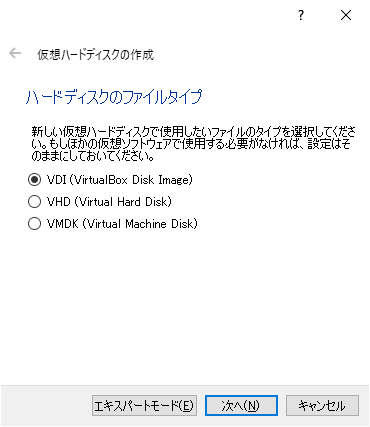
可変を選択
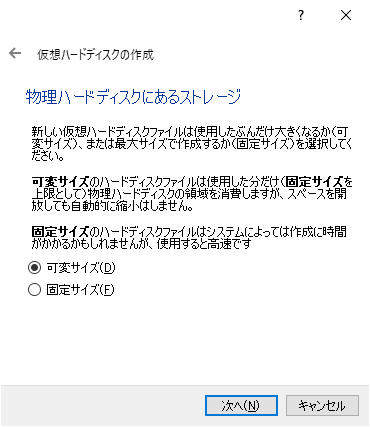
保存場所に問題なければ、「作成」ボタンをクリックします。
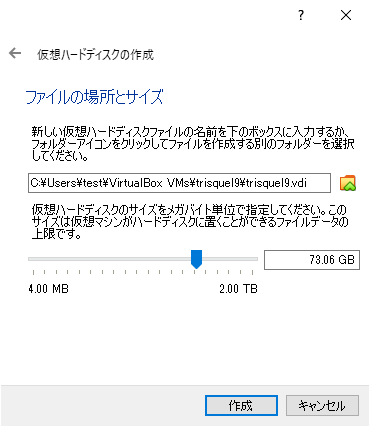
仮想マシンが作成できれば「設定」をクリックしてダウンロードした
「trisquel_9.0_amd64.iso」ファイルをストレージに設定します。
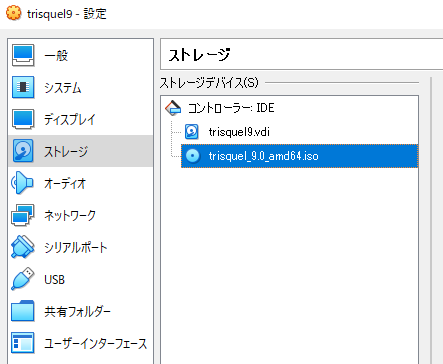
trisquel9.0起動
起動ハードディスクを「trisquel_9.0_amd64.iso」に設定して「起動」をクリックします。
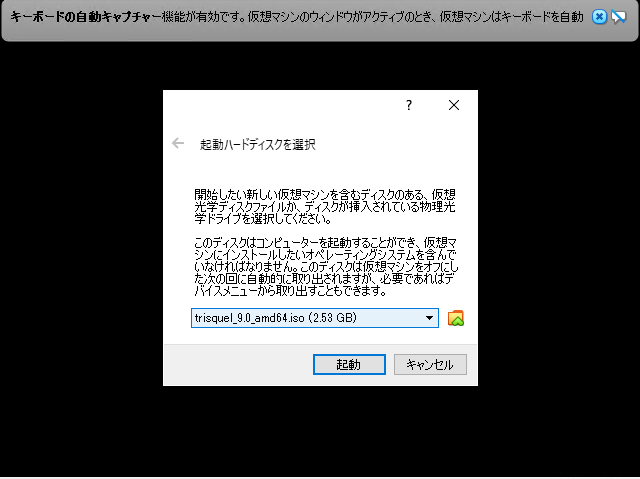
キーボード操作で「日本語」を選択します。
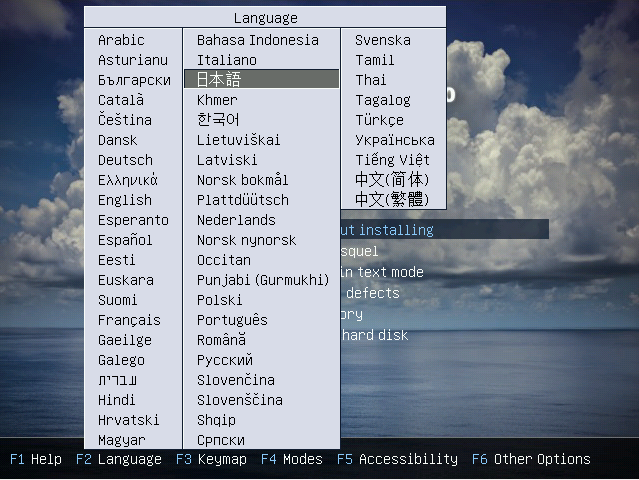
「Trisquelをインストール」を選択します。
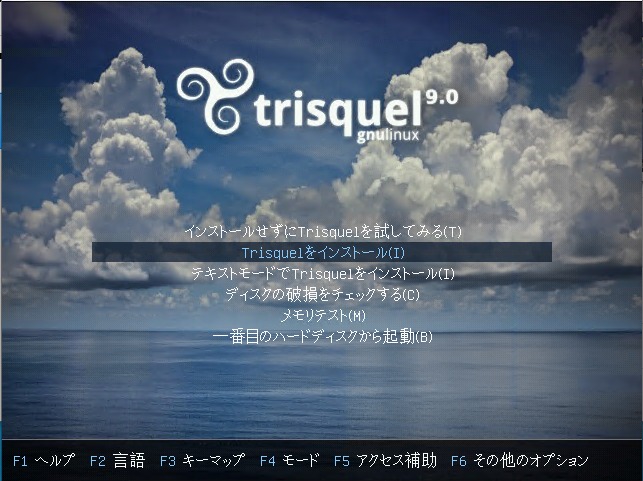
言語の選択です。日本語を選択します。
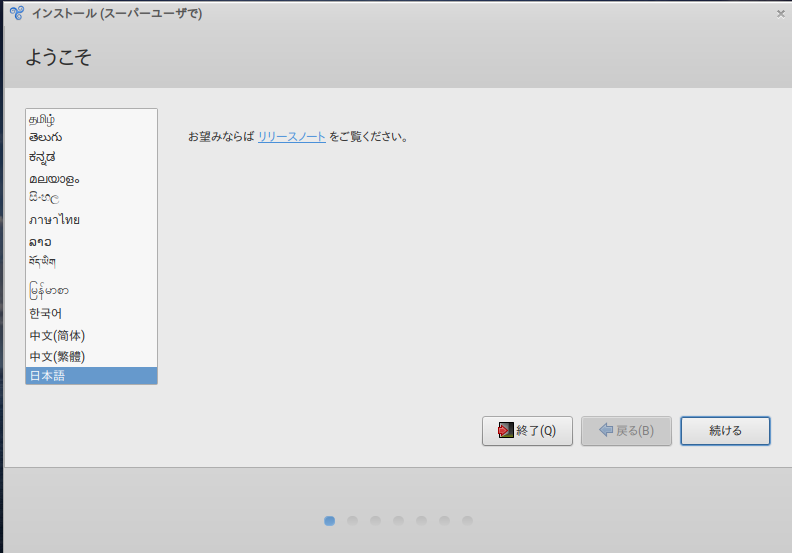
キーボードも日本語を選択します。
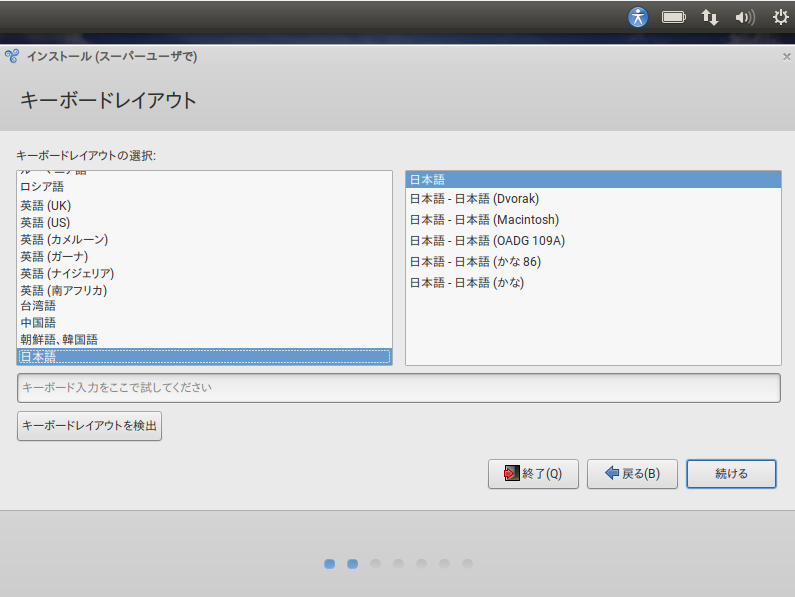
「続ける」をクリックします。
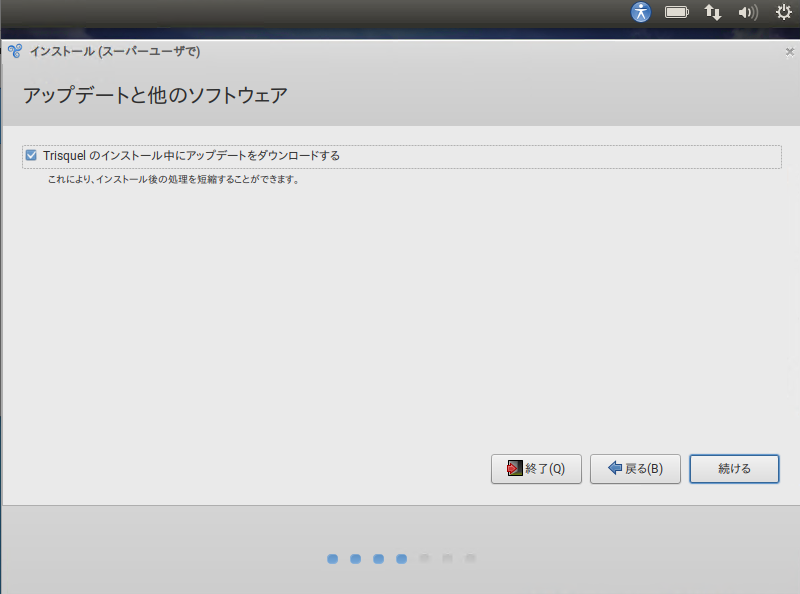
今回は、ディスクを削除しても問題ないので「インストール」をクリックします。
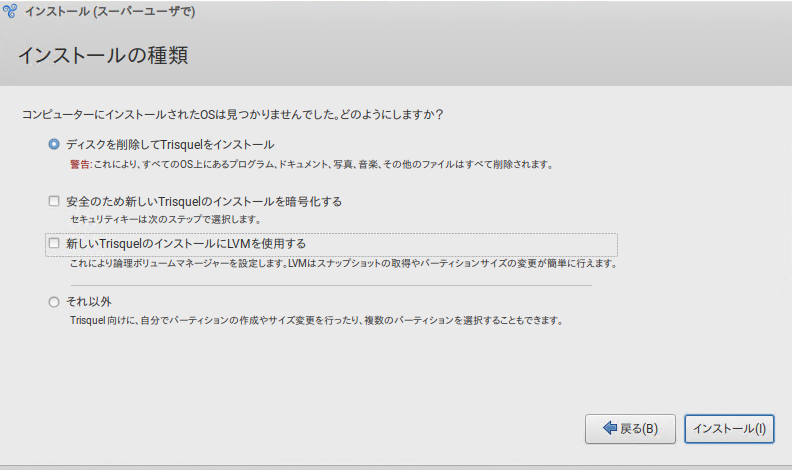
「続ける」をクリックします。
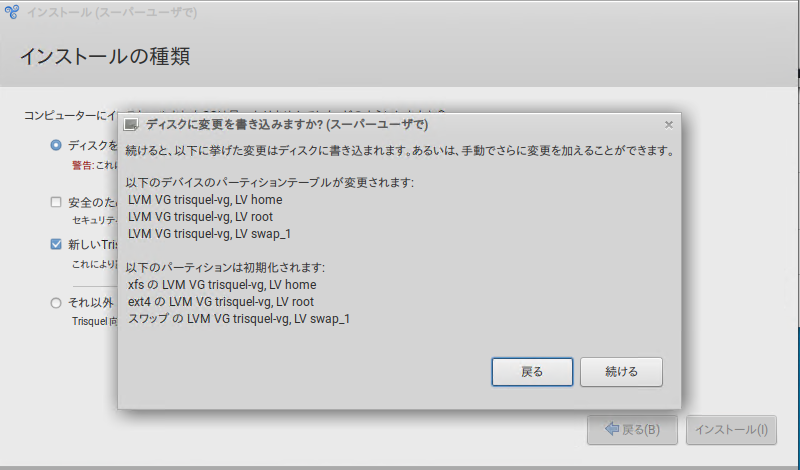
Tokyoを選択します。
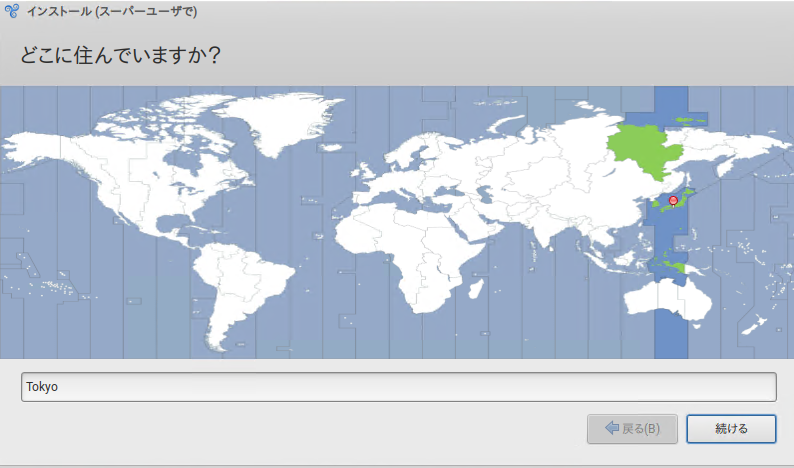
任意の名前とパスワードを設定します。
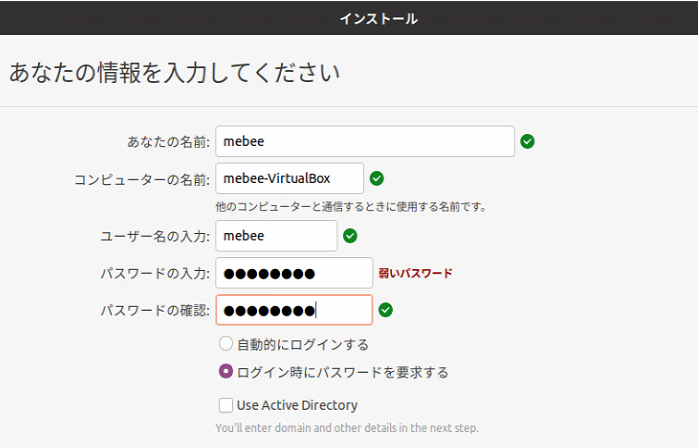
インストールが開始されます。
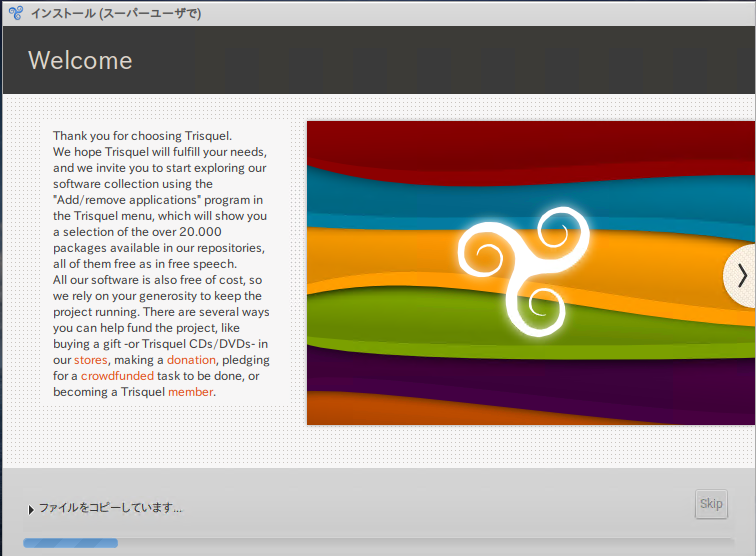
完了すると再起動が必要になるので「今すぐ再起動する」をクリックします。
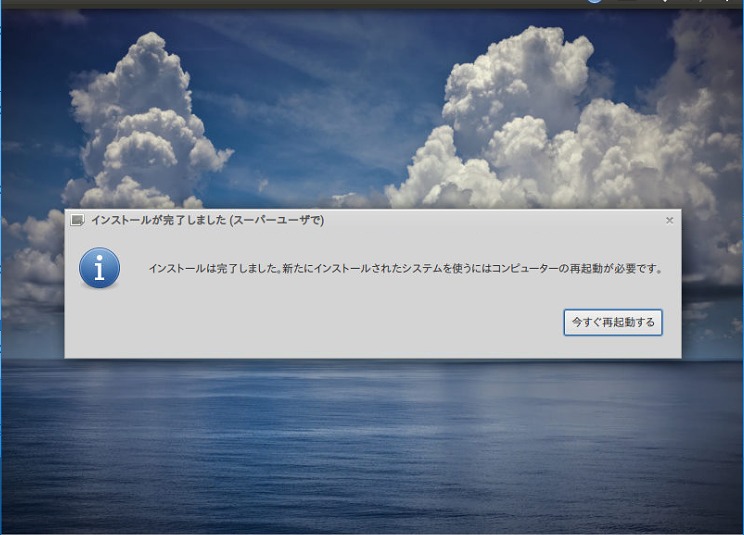
作成したパスワードでログインします。
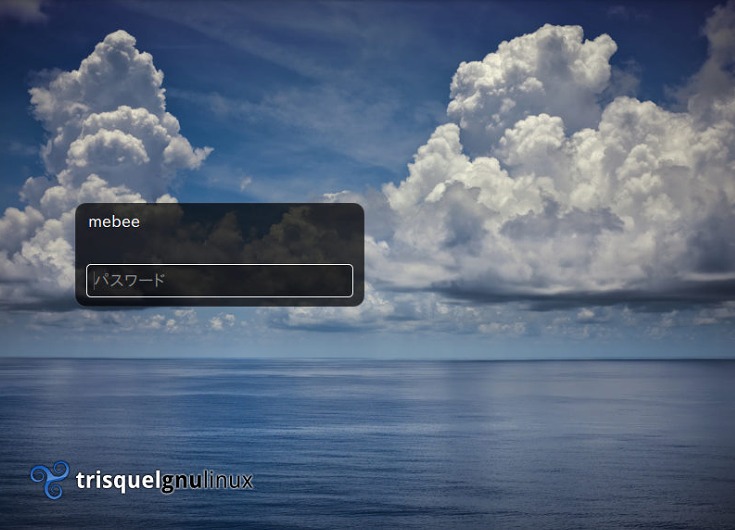
ログイン後の画面となります。
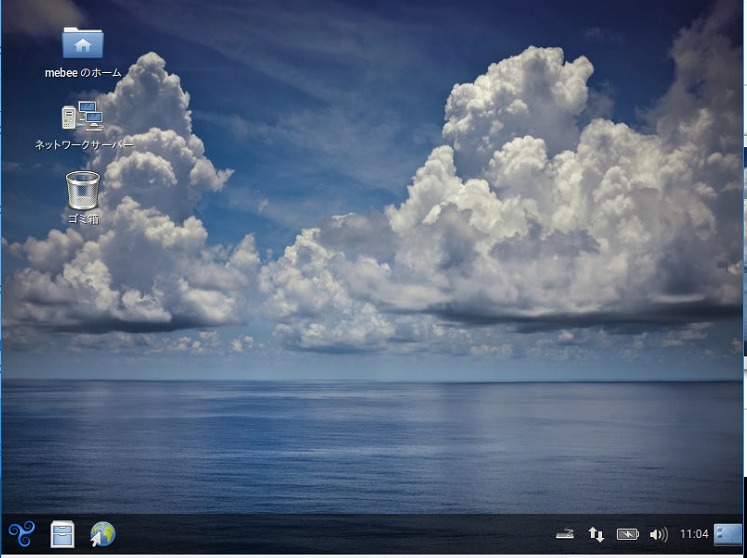
最後にアップデートとssh接続可能にだけしておきます。
sudo apt update && sudo apt upgradesshもインストール。
sudo apt install openssh-server-
前の記事
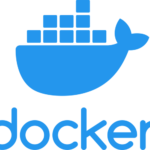
Ubuntu20.10に最新版のdockerとdocker composeをインストールする 2020.10.30
-
次の記事
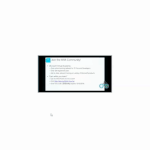
Nuxt.js ライブラリ「v-video-embed」をインストールしてyoutube等の動画を埋め込む 2020.10.30










コメントを書く